《钉钉》设置快捷截图方法介绍
时间:2017-10-26 15:08:29
- 编辑:谷子
4778
使用钉钉的小伙伴一般都是用来办公的,现在钉钉也是很多公司企业的一个移动办公工具,为用户提供了丰富的移动办公功能。在工作的时候使用钉钉,我们可能会经常用到截图功能,而快捷键截图就可以让我们更加方便快速的进行截图操作。下面小编来教一教大家钉钉是怎么设置快捷截图的。
钉钉软件截图的方法介绍:
1、首先我们先要下载钉钉,没注册的朋友可以注册一下;
2、然后进入钉钉首页,在左下角点击更多选项;
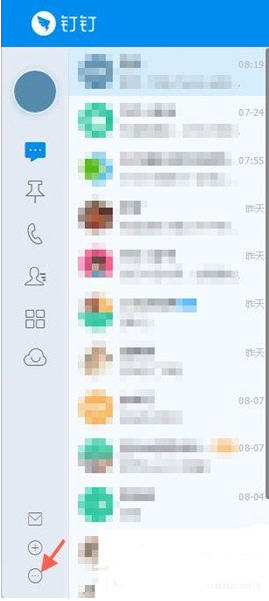
3、点击之后会出现许多的选项设置,我们要选择系统设置。
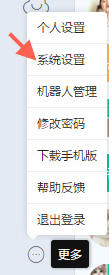
5、然后进入到系统设置之后,会出现一些窗口设置,我们用鼠标单击“截图快捷键”,然后设置需要的快捷键,先按下Ctrl再按下A,框里出现“Ctrl+A”之后点击确定。
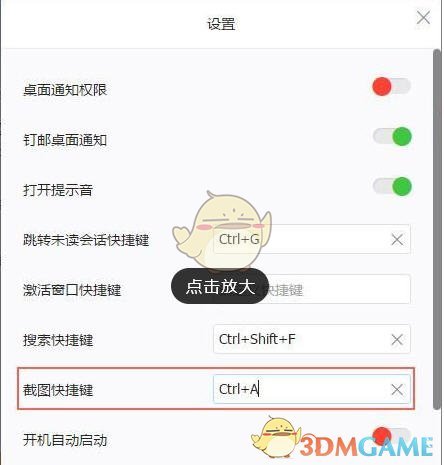
本文内容来源于互联网,如有侵权请联系删除。

功能介绍
使用教程
相关内容
相关攻略 更多+
类似软件 更多+
近期热门
更多+
热门礼包
更多+
原创推荐
更多+
-
《漫威终极逆转》评测:每局三分钟,随机又公平
手游评测 |廉颇
-
《逆水寒》手游2.0新赛年评测:国风朋克来袭
手游评测 |廉颇
近期大作
更多+
3DM自运营游戏推荐






































